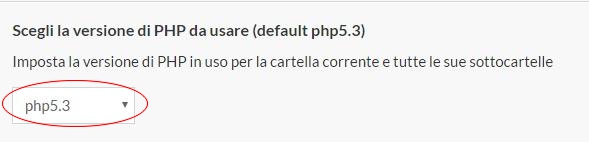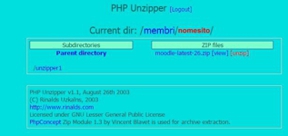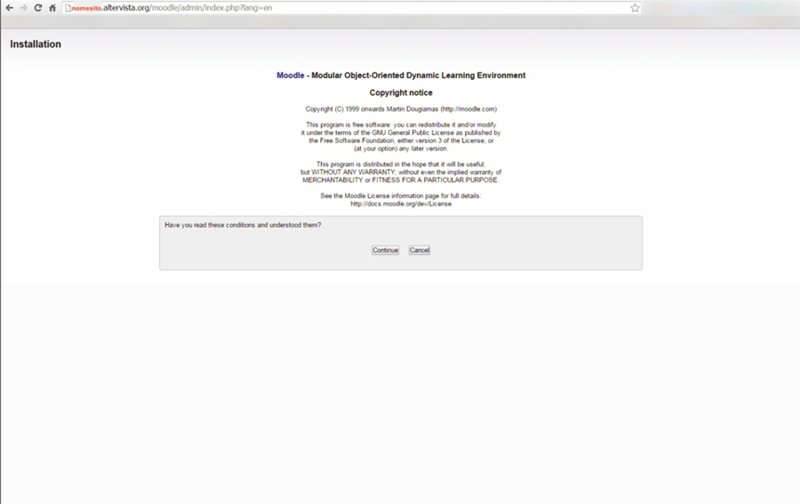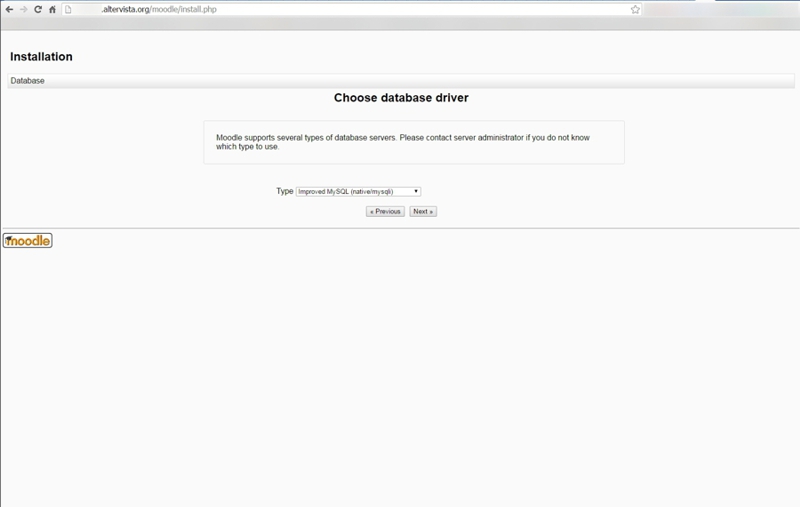Moodle è un un sistema di gestione di contenuti da apprendere, condividere, verificare.
Da metà del 2015 è disponibile anche un hosting cloud di Moodle ma per le limitazioni (es. Max 50 utenti e 200 Mb e i vantaggi, come l'aggiornamento automatico) leggere le FAQ di Moodle cloud.
Installare Moodle.
In breve i passaggi sono i seguenti:
1. determinare le versione di PHP e MySQL che Altervista mette a disposizione;
2. trovare la versione di Moodle che meglio rispetta la configurazione su cui dovrà "girare";
3. caricare la cartella moodle sul server;
4. creare una cartella di nome moodledata;
5. modificare il file install.php nella cartella moodle;
6. inserire un percorso di destinazione;
7. avviare l'installazione e compilare i dati relativi al database;
8. controllare i permessi della cartella moodledata.
Risorse utili:
Per gestire (caricare, scaricare, cancellare, modificare...) i file su server: es. Filezilla, WinSCP, etc.;
Per scompattare file e cartelle in locale : es. Winrar, 7zip, etc.;
Per scompattare file e cartelle su server: unzipping;
Per modificare i file: es. Notepad ++, etc.
Procedura:
1. Registrarsi su Altervista.
Se si è già registrati verificare che il database sia attivo (cliccare su Risorse--> Database) o che sito e database abbiano sufficiente spazio per l'installazione di Moodle (cfr. di seguito dimensioni cartella scompattata, 4.d).
2. Da Risorse accedere a PhpMyAdmin : qual è la versione di libmysql? (attualmente libmysql – 5.1.71)
3. In Risorse-->Php--> Modifica impostazioni Php ---> Semplificato --> Scegli la versione PHP da usare: qual è la versione di PHP selezionata? (attualmente, di default, php5.3 aumentabile fino a php5.4)
4. Ora è necessario trovare la versione Moodle più adeguata per la configurazione offerta su Altervista, quindi:
a) cercare su https://download.moodle.org/ --> Latest release --> Legacy Release la versione di Mysql compatibile con la (uguale o inferiore alla) versione di libmysql ricercata nel punto 2 (con l'attuale configurazione di PHP e Mysql di Altervista la versione che rispetta i requisiti è la 2.6.11+);
b) scaricare la cartella compressa/zip;
c) controllare la dimensione totale non compressa (tasto dx sul file salvato, Proprietà--> Archivio --> Dimensione totale non compressa.)
d) confrontare il valore con lo spazio a disposizione sul sito verificato nel punto 1.;
5. Caricare la cartella compressa sul server Altervista;
a) Via browser/navigatore:
dalla pagina Altervista --> Risorse --> Gestione File --> Invia Files --> Invia archivi compressi. La scompattazione avverrà automaticamente.
[N.B. Per due volte la scompattazione su server ha creato una cartella dai permessi non modificabili, impedendo quindi la modifica necessaria di un file di installazione. In questo caso utilizzando uno script PHP per lo scompattamento su server è possibile risolvere il problema. Scompattare la cartella e trasferire i file nello stesso livello della cartella Moodle, andare su nomesito.altervista.org/index2.php, registrarsi e cliccare su unzip. Di seguito tre videate:
Prima
Seconda
Terza
]
b) via software di gestione server FTP remoto
i) cartella compattata/zip (scompattarla usando poi lo script PHP);
ii) cartella scompattata (richiede molto, molto tempo);
7. Attendere lo scompattatamento della cartella (sia il caricamento che la scompattazione può richiedere molto tempo). Per verificare che lo scompattamento sia terminato correttamente collegarsi a nomesito.altervista.org/moodle/ e verificare che si carichi la videata di installazione install.php).
8. Installazione di Moodle.
N.B. L'installazione di Moodle richiede una cartella privata, non pubblica (il cui contenuto non possa cioè essere accessibile puntando a uno dei file in essa contenuti) ma con il server Altervista non è possibile porre la cartella al di fuori della root principale quindi occorre aggirare la comunicazione dell'errore (Dataroot location is not secure, la destinazione dei dati non è sicura). Un tipo di aggiramento è il seguente.
a) Cercare nella cartella principale moodle il file install.php
b) Modificare il file o attraverso browser/navigatore (it.altervista.org Bacheca-->Gestione File-->Moodle-->install.php--> Modifica)) o Filezilla (Nella versione 2.6.11+ è alla riga 333 o cercare nel file la parola "insecure"):
Cambiarlo inCodice PHP:}elseif(is_dataroot_insecure()){
Codice PHP:}elseif(FALSE){{
c) Creare una nuova cartella nella root principale (fuori dalla cartella moodle) e rinominarla in moodledata;
Ricollegarsi a nomesito.altervista.org/moodle/
d) Collegarsi a nomesito.altervista.org e cliccare su Next >>
e) Nella nuova pagina caricata scrivere in Data directory /membri/nomesito/moodledata e cliccare su Next
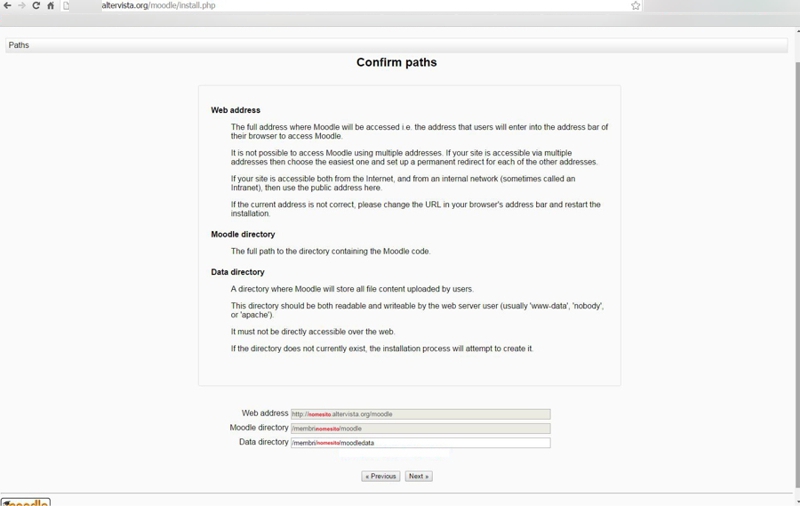
f) Nella pagina di informazioni sull'installazione cliccare su Next
g) Nella pagina di scelta del database lasciare il tipo di default (MySql) e cliccare su Continue
I file di installazione
h) Inserire i dati relativi al database nella nuova pagina caricata:
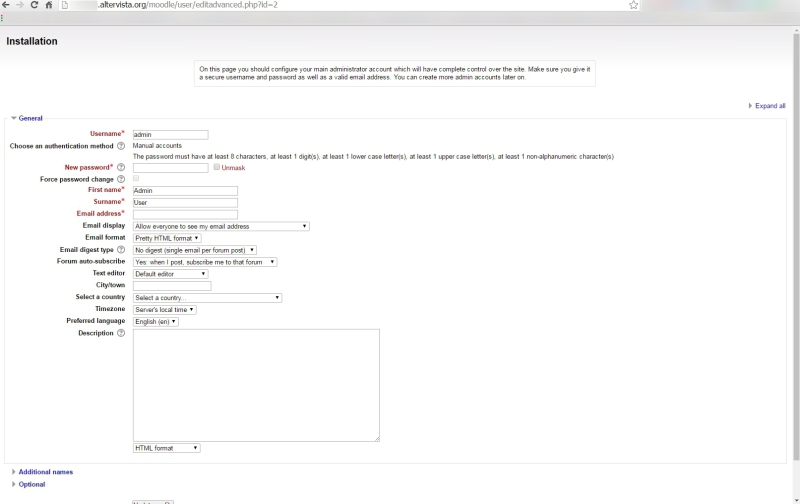
Finalmente la prima pagina del CSM Moodle installato.
9. per limitare i problemi di sicurezza controllare/modificare poi il file .htaccess nella cartella moodledata creata (per altre informazioni :https://docs.moodle.org/20/en/Creati...data_directory)
Sintesi:
1. se un'installazione non va a buon fine, ricominciare sempre da capo, dalla cartella originaria compattata;
2. se si verificano errori verificare le versioni di PHP, MySQL e Moodle.
Visualizzazione risultati 1 fino 9 di 9
Discussione: Provare Moodle su Altervista
-
23-03-2016, 23.03.03 #1
 Neofita
Neofita
- Data registrazione
- 23-03-2016
- Messaggi
- 1
 Provare Moodle su Altervista
Provare Moodle su Altervista
-
22-03-2017, 12.03.27 #2Guest

Ciao, molto esauriente la tua guida. Sto provando a installare l'ultima versione e ci sono delle differenze di sintassi nel file install.php quindi non riesco ad eliminare il problema: "La posizione della Cartella dati non è sicura".
In questa versione "insecure" si trova alla riga 258 e 329, modificando solo la 329 inmi dà errore.Codice PHP:}elseif(FALSE){{
Suggerimenti?
-
22-03-2017, 20.34.50 #3Guest

Per il momento ho commentato le parti incriminate e ho potuto andare avanti con l'installazione, Poi ho modificato l' .htaccess della cartella moodledata per renderla più sicura.
Adesso mi dà altri errori, ma li guarderò domani ;)
(Ah, sono sempre io con un altro account).Ultima modifica di vemars : 22-03-2017 alle ore 20.41.37
-
24-03-2017, 15.21.37 #4Guest

Sono riuscita ad andare avanti con l'installazione risolvendo questi avvisi:
unsupported_db_storage_engine
The database storage engine being used is no longer supported.
mysql_full_unicode_support#File_per_table
For full support of UTF-8 both MySQL and MariaDB require you to change your MySQL setting 'innodb_file_per_table' to 'ON'.
Rimangono da risolvere questi:
mysql_full_unicode_support#File_format
Your database has tables using Antelope as the file format. Full UTF-8 support in MySQL and MariaDB requires the Barracuda file format. Please convert the tables to the Barracuda file format. See the documentation Administration via command line for details of a tool for converting InnoDB tables to Barracuda.
https://docs.moodle.org/32/en/MySQL_...rt#File_format
mysql_full_unicode_support#Large_prefix
For full support of UTF-8 both MySQL and MariaDB require you to change your MySQL setting 'innodb_large_prefix' to 'ON'. See the documentation for further details.
https://docs.moodle.org/32/en/MySQL_...t#Large_prefix
In realtà le tabelle Barracuda servirebbero solo in caso di DB di grandi dimensioni, ma comunque devo risolvere in qualche modo. Suggerimenti?
Non ho i privilegi per questo, per esempio:
SET GLOBAL innodb_file_format=Barracuda;Ultima modifica di amiche : 24-03-2017 alle ore 16.52.11
-
17-05-2017, 12.29.27 #5
 Neofita
Neofita
- Data registrazione
- 09-05-2017
- Messaggi
- 2

Anche io ho gli avvisi di Amiche. Purtroppo quando eseguo le query
SET GLOBAL innodb_file_format=Barracuda
SET GLOBAL innodb_large_prefix = on
ho il seguente mess di errore:
# 1227 - Accesso negato; è necessario (almeno uno dei) il privilegio SUPER (s) per questa operazione
Come procedo?
-
18-05-2017, 10.01.57 #6
 Staff AV
Staff AV
- Data registrazione
- 03-10-2005
- Messaggi
- 17,750
-
18-05-2017, 12.13.55 #7Guest

Grazie allo staff per la risposta.
snodiformativiap, forse una possibilità per bypassare momentaneamente il problema è di installare una versione precedente di moodle e poi effettuare gli aggiornamenti.
-
19-05-2017, 17.54.31 #8Guest

se posso dire la mia
ci sono altri lms installabili su altervista
scusate
-
20-05-2017, 21.35.02 #9Guest

hai ragione, anche questo è vero :)

 LinkBack URL
LinkBack URL About LinkBacks
About LinkBacks